Cara membuat automation atau shortcut perangkat Tapo saya (smart bulb, smart plug, smart camera)
Recent updates may have expanded access to feature(s) discussed in this FAQ. Visit your product's support page, select the correct hardware version for your device, and check either the Datasheet or the firmware section for the latest improvements added to your product. Please note that product availability varies by region, and certain models may not be available in your region.
Opsi 1: Edit berdasarkan featured actions
1. Buka halaman Smart Actions dan Anda akan melihat Featured Actions (Shortcut or Automation).
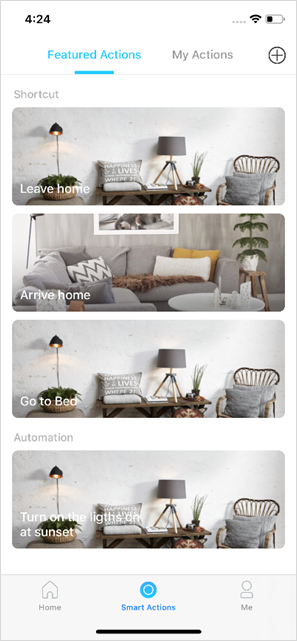
2. Pilih featured action. Pilih EDIT untuk mengubah pengaturan sesuai kebutuhan dan pilih APPLY untuk menyimpan perubahan.
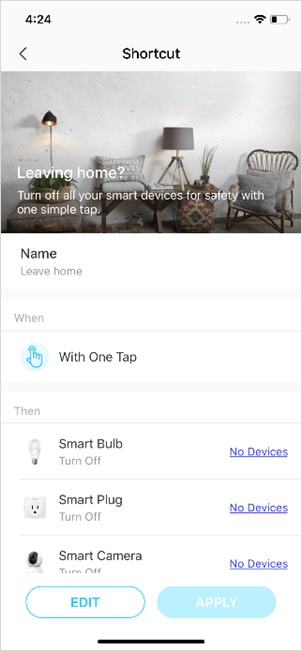
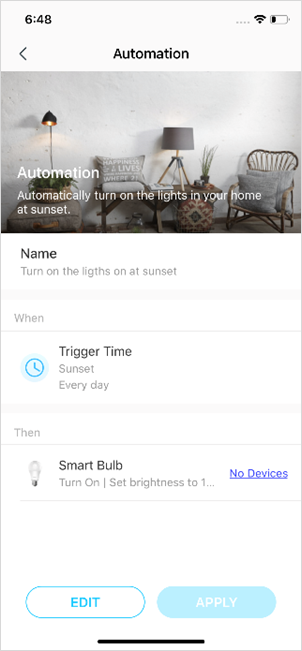
Opsi 2: Buat action Anda sendiri
1. Pilih halaman My Actions . Pilih Å di kanan atas untuk menambahkan action sederhana dan cerdas.
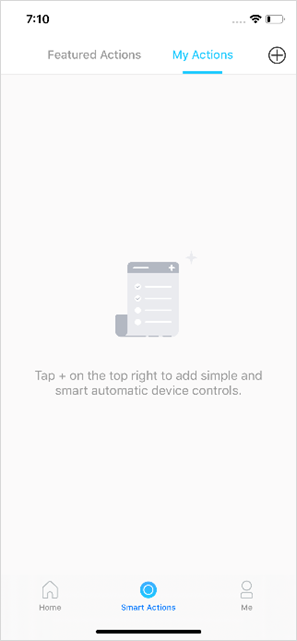
2. Beri nama smart action baru Anda. Pilih + untuk menambahkan kondisi seperti waktu pemicu, dan pilih + untuk menambahkan tugas seperti menyalakan smart bulb. Lalu pilih Done untuk menyimpan semua pengaturan.
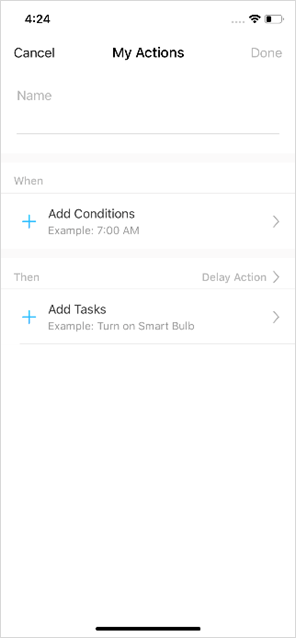
Jika ada lebih dari 2 kondisi yang ditambahkan, Anda dapat memutuskan kapan akan melakukan tindakan. Pilih When Any Condition is Met, dan pilih “Any Condition is Met” atau “All Conditions Are Met”.